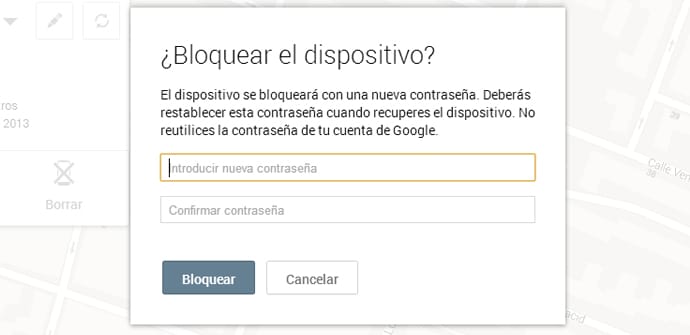
Google sigue aumentando las opciones de gestión a distancia de nuestros dispositivos Android en vistas a incrementar la seguridad y disuadir los posibles robos. Ahora podremos bloquear nuestra tablet o smartphone desde un ordenador cuando creamos que nos ha sido sustraído.
Ésta es una herramienta que se incorpora al recién estrenado Administrador de dispositivos de Google Play. Las capacidades que traía primeramente de serie eran las de poder localizar el dispositivo en un mapa haciendo uso del GPS, borrar todos los datos de su memoria para proteger nuestra intimidad, contenidos y datos bancarios y hacerlo sonar como alarma o para detectar donde está exactamente. De todo esto y de cómo hacer uso de ello os hablamos cuando salió en agosto.
Ahora se añade una función más que engrosa la protección de nuestros datos y disuade a los maleantes. El bloqueo a distancia añade una contraseña de acceso siempre que queramos desde la distancia. Para utilizarlo sólo tenemos que hacer dos operaciones.

Primeramente y con antelación tenemos que activar esta función en la tablet o móvil al uso. Para ello vamos a la aplicaciones de Ajustes de Google> Administrador de dispositivos. Allí veremos dos opciones que podemos activar: la de ubicar el dispositivo de forma remota y la permitir bloqueo y restablecimiento de datos de fábrica. Al menos la segunda debe estar activada.

Ahora cuando queremos bloquear el dispositivo. Vamos a un ordenador, abrimos el navegador, entramos en nuestra cuenta de Google y en Google Play hacemos lo siguiente. Vamos a Ajustes, que se identifica con una rueda dentada en la parte superior derecha de la pantalla. Le damos a Administrador de dispositivos. Nos mandará a una pantalla con un mapa y una ventana donde podemos escoger qué dispositivo administrar.
Una de las opciones es bloquear. Pinchamos ahí y nos saldrá otra ventana donde introduciremos esa contraseña de seguridad.

Una vez pinchemos en bloquear sólo podremos acceder al menú de inicio con esa clave de acceso.